Différents flux pour les conditions contractuelles
Il existe deux manières de créer de nouvelles conditions contractuelles :
- Mettre à jour les conditions : utilisez ce flux pour créer de nouvelles conditions autres que le poste et le salaire.
- Promouvoir : utilisez ce flux pour mettre à jour la fonction et/ou le salaire.
Conditions de mise à jour :
- Depuis l'onglet Contrats de votre collaborateur ou collaboratrice
- Dirigez-vous vers la section Chronologie
- Cliquez sur (+) Nouvelles conditions
Un onglet apparaîtra avec deux options :
- Promouvoir : mettre à jour la fonction et le salaire
- Mettre à jour les conditions
- Sélectionnez Mettre à jour les conditions
- Cliquez sur Suivant
- Définissez la Date d'entrée en vigueur et cliquez sur Suivant
- Choisissez la nouvelle fonction, le niveau et le salaire et cliquez sur Suivant
- Définissez les heures de travail et cliquez sur Suivant
- Seulement si nécessaire, examinez les mentions légales du contrat
- Cliquez sur Mettre à jour des conditions
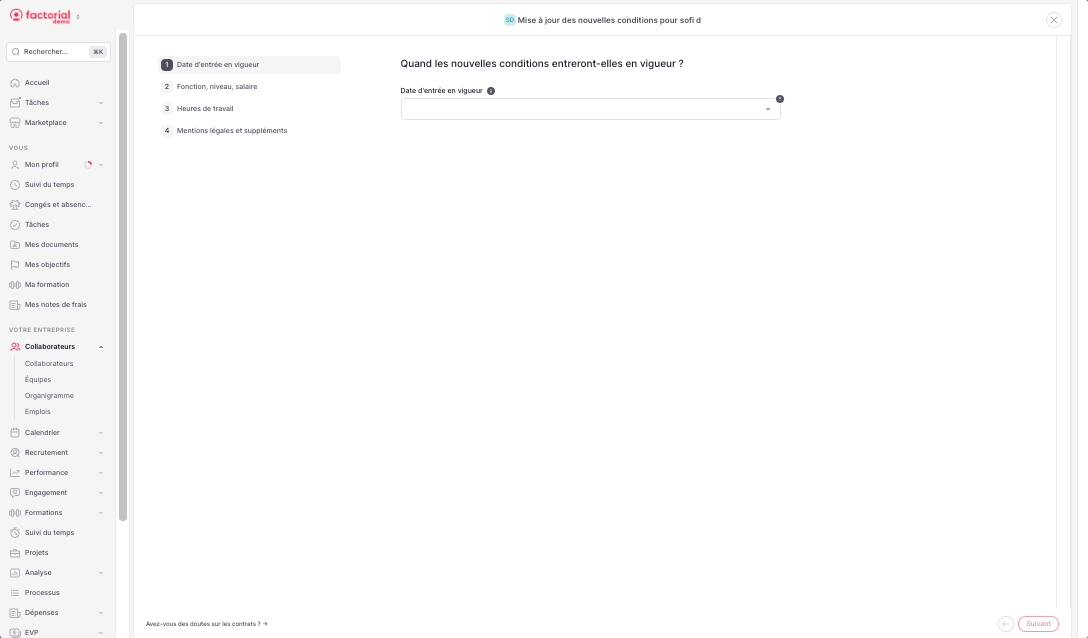
Promote:
- Depuis l'onglet Contrats de votre collaborateur ou collaboratrice
- Dirigez-vous vers la section Chronologie
- Cliquez sur (+) Nouvelles conditions
Un onglet apparaîtra avec deux options :
- Promouvoir : mettre à jour la fonction et le salaire
- Mettre à jour les conditions
- Sélectionnez Promouvoir
- Cliquez sur Suivant
- Définir une date d'entrée en vigueur à laquelle les nouvelles conditions seront effectives
- Ajouter les détails de la promotion
- Cliquez sur Suivant
- Attribuer une fonction, un niveau et un salaire
- Cliquez sur Promouvoir
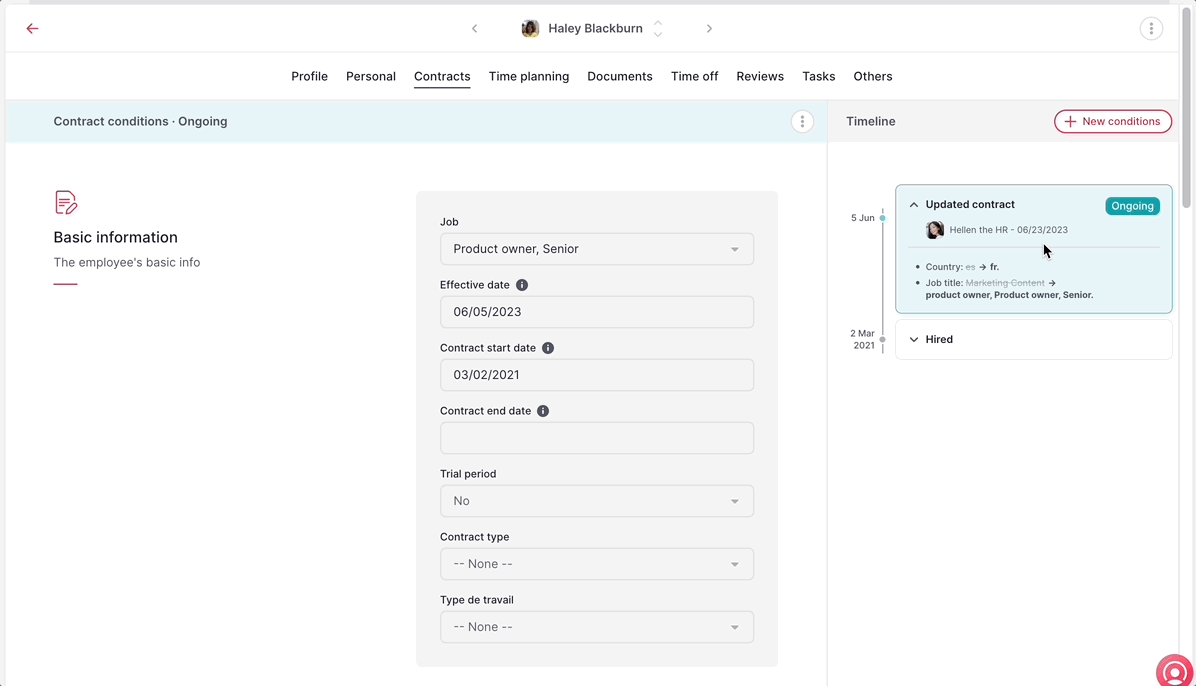
Correction des conditions contractuelles sur un contrat en cours
🚨 Veuillez garder à l'esprit qu'il s'agit uniquement de corriger des informations erronées. Vous perdrez les informations actuelles. Vous n'aurez pas de traçabilité sur les changements, qui peuvent provoquer des situations indésirables.
- Accédez à Collaborateurs, dans le menu de la barre latérale
- Sélectionnez le collaborateur souhaité
- Cliquez sur Contrats
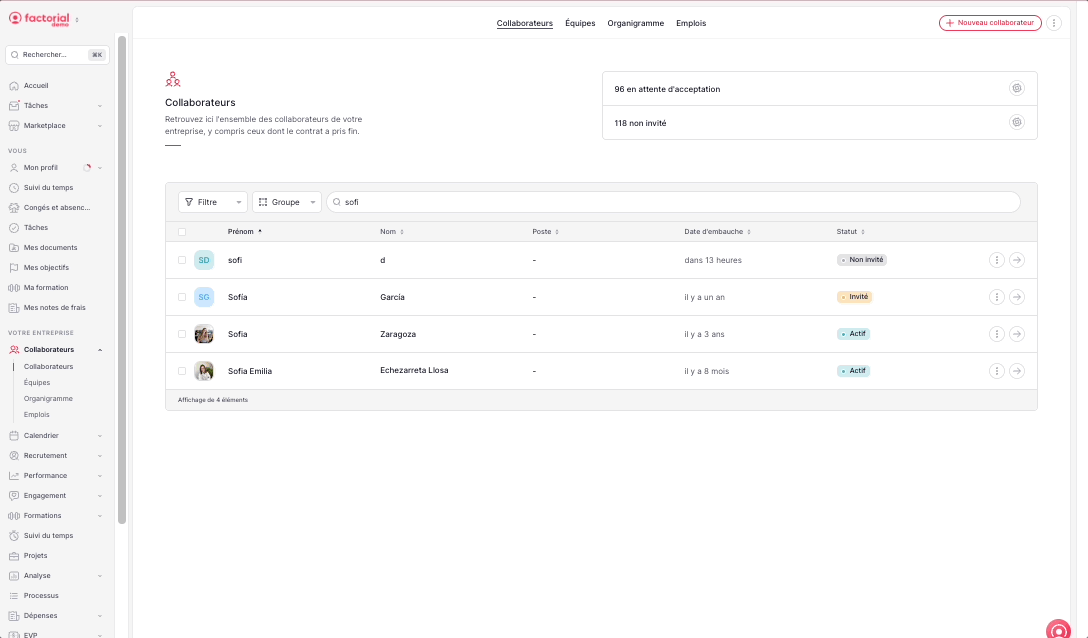
Une fenêtre avec le statut et toutes les informations des conditions du contrat apparaîtra :
- En cours
- A venir
- Expiré
Pour corriger les conditions du contrat en cours :
- Cliquez sur les trois points (…), situés dans le bandeau
- Sélectionnez Corriger les conditions
- Une nouvelle page apparaîtra avec les conditions pour que vous les mettiez à jour
- Date d'entrée en vigueur et date de début
- Fonction, niveau et salaire
- Horaires de travail
- Mentions légales et suppléments
4. Cliquez sur Corriger les conditions
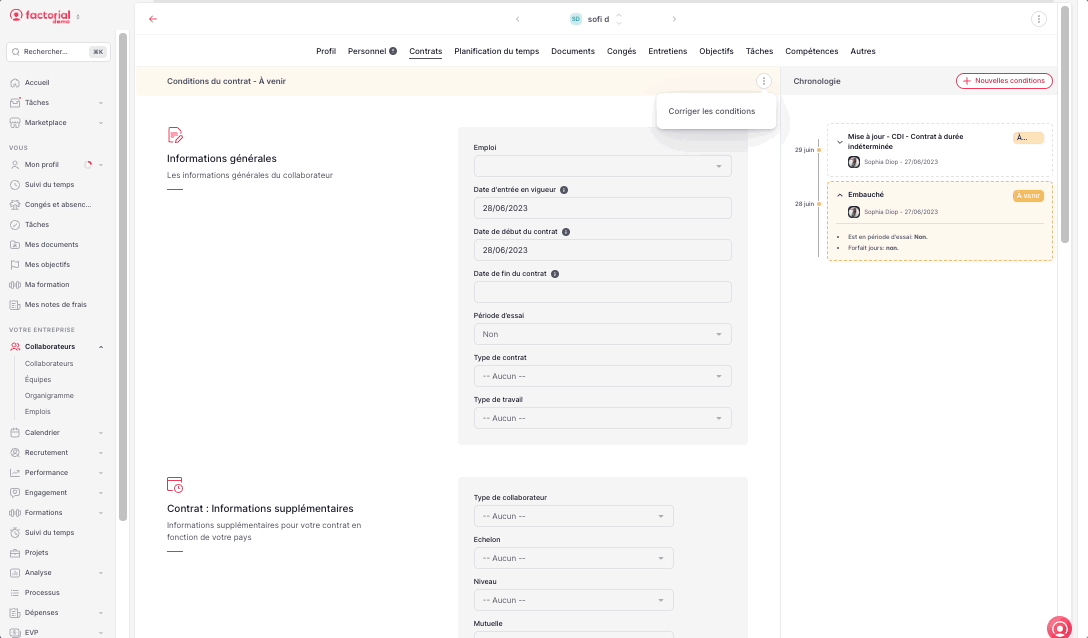
Comment fonctionne la chronologie ?
La chronologie vous permet de voir l'historique des contrats de vos collaborateurs et collaboratrices depuis qu'ils ont rejoint l'entreprise. Vous et vos équipes serez en mesure de savoir qui a apporté les modifications/mises à jour sur les contrats.
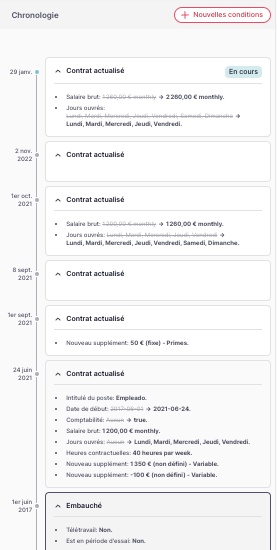
En cliquant sur chaque onglet, vous pourrez visualiser les modifications ou mises à jour effectuées, ainsi que la date de création et le statut de chaque contrat. Depuis la chronologie, vous pourrez également voir qui a effectué les modifications.